2020国开大学计算机应用基础(本科)实训任务win10的基本操作
本作品内容为2020国开大学计算机应用基础(本科)实训任务win10的基本操作,格式为 docx ,大小 296654 KB ,页数为 3页
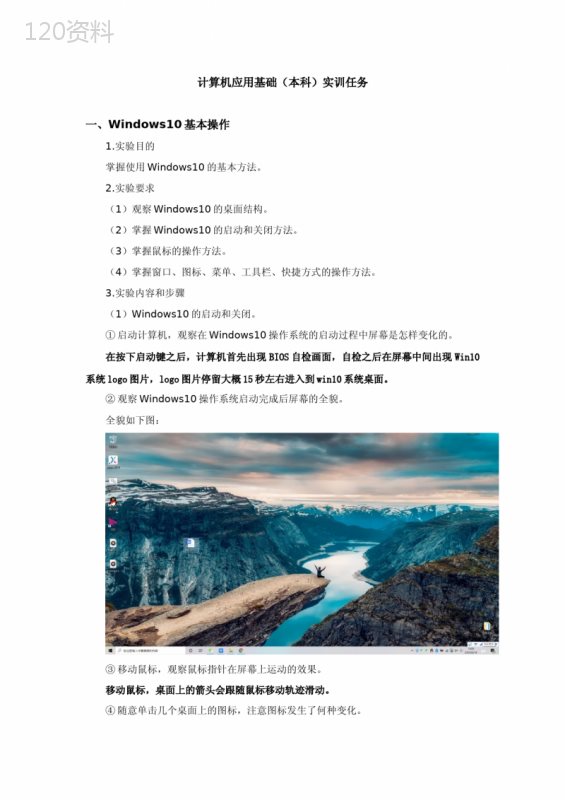
('计算机应用基础(本科)实训任务一、Windows10基本操作1.实验目的掌握使用Windows10的基本方法。2.实验要求(1)观察Windows10的桌面结构。(2)掌握Windows10的启动和关闭方法。(3)掌握鼠标的操作方法。(4)掌握窗口、图标、菜单、工具栏、快捷方式的操作方法。3.实验内容和步骤(1)Windows10的启动和关闭。①启动计算机,观察在Windows10操作系统的启动过程中屏幕是怎样变化的。在按下启动键之后,计算机首先出现BIOS自检画面,自检之后在屏幕中间出现Win10系统logo图片,logo图片停留大概15秒左右进入到win10系统桌面。②观察Windows10操作系统启动完成后屏幕的全貌。全貌如下图:③移动鼠标,观察鼠标指针在屏幕上运动的效果。移动鼠标,桌面上的箭头会跟随鼠标移动轨迹滑动。④随意单击几个桌面上的图标,注意图标发生了何种变化。该图标被加亮显现蓝色。⑤右击桌面上无图标处,会出现什么现象?描述出现的内容。出现快捷菜单⑥右击桌面上某个图标,会出现什么现象?描述出现的内容。右击桌面上图标,岀现可对该图标本身进行相应的操作。⑦单击“开始”按钮,在随后弹出的开始菜单中单击“关机”选项,观察屏幕是怎样变化的。屏幕弹出“关机”提示对话框,同事屏幕背景颜色逐渐变暗变淡。(2)窗口操作。①双击桌面上“此电脑”图标后观察随后弹出的窗口。双击桌面上“此电脑”图标后弹出窗口是电脑应用程序主菜单。②单击“最大化”按钮,出现了什么现象?描述出现的内容。、窗口会满屏显示,该按钮是一个可以改变窗口大小的按钮。③单击“还原”按钮,出现了什么现象?描述出现的内容。单击还原按钮后窗口会还原为最大化以前的尺寸。④单击“最小化”按钮,出现了什么现象?描述出现的内容。单击“最小化”按钮,将使该窗口隐藏在后台。⑤单击“关闭”按钮,出现了什么现象?描述出现的内容。单击“关闭”按钮后,会关闭该窗口及其应用程序。⑥重复步骤①~步骤⑤。⑦双击“此电脑”图标后,双击窗口内C盘图标,会出现什么现象?描述出现的内容。会显示“我的电脑”、c盘的应用程序对话框。⑧单击标准工具栏内的“后退”按钮,出现了什么现象?描述出现的内容。会后退至电脑应用程序主菜单。⑨单击标准工具栏内的“前进”按钮,出现了什么现象?描述出现的内容。会前进至“我的电脑”、c盘的应用程序对话框。⑩将鼠标指针移至窗口的右边或底边,出现了什么现象?此时拖拽鼠标会有什么结果?描述出现的内容。将鼠标指针移至窗口的右边或底边,鼠标变成双箭头横线,此时拖拽鼠标会使窗口随着鼠标拖拽方向变大或缩小。(3)快捷方式操作方法。①双击桌面上“回收站”图标。会打开“回收站”窗口。②在窗口内无图标处右击,观察出现的快捷菜单的结构。在窗口内无图标处右击,会出现快捷菜单③选择“排序方式”项后看到了什么?描述出现的内容。选择“排序方式”项后会出现一个下级菜单。④分别选择不同的排序方式,观察出现的效果。描述出现的内容。图标会按选择的排序方式进行排列。⑤拖动几个窗口内的图标后再重复上一步操作。⑥右击C盘图标,在弹出的快捷菜单中选择“属性”项并单击,结果是什么?描述出现的内容。右击C盘图标,在弹出的快捷菜单中选择“属性”项并单击后,会出现本地磁盘C属性选项窗口',)
提供2020国开大学计算机应用基础(本科)实训任务win10的基本操作会员下载,编号:1700731411,格式为 docx,文件大小为3页,请使用软件:wps,office word 进行编辑,PPT模板中文字,图片,动画效果均可修改,PPT模板下载后图片无水印,更多精品PPT素材下载尽在某某PPT网。所有作品均是用户自行上传分享并拥有版权或使用权,仅供网友学习交流,未经上传用户书面授权,请勿作他用。若您的权利被侵害,请联系963098962@qq.com进行删除处理。

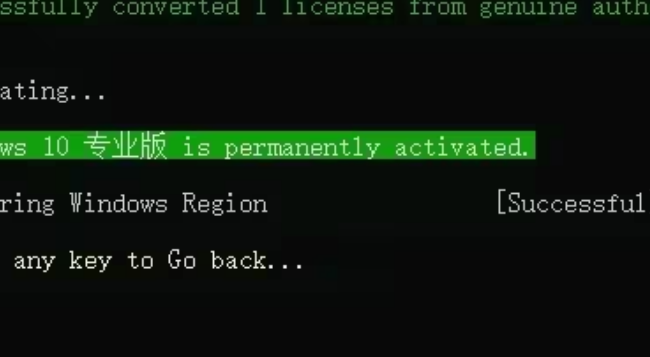 下载
下载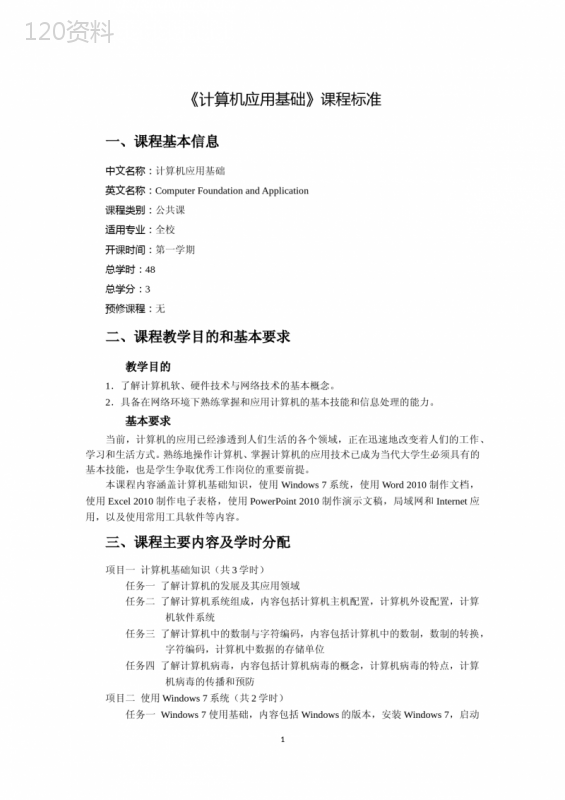 下载
下载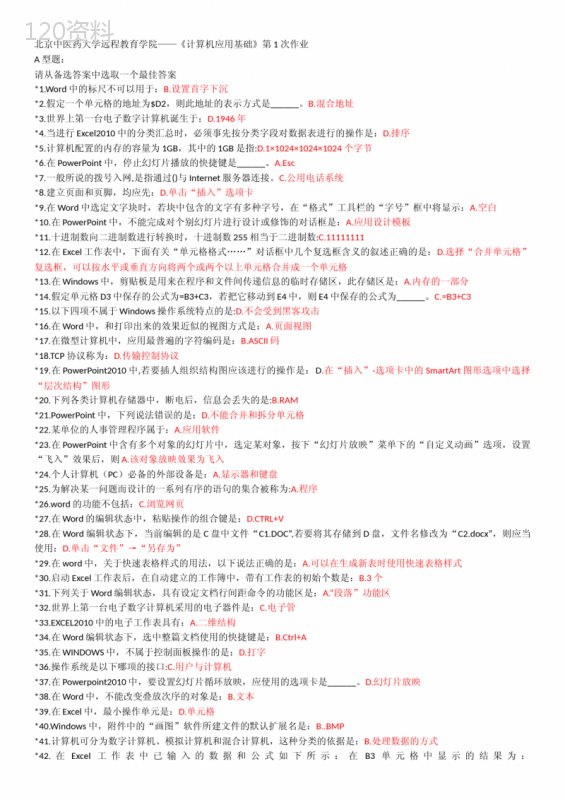 下载
下载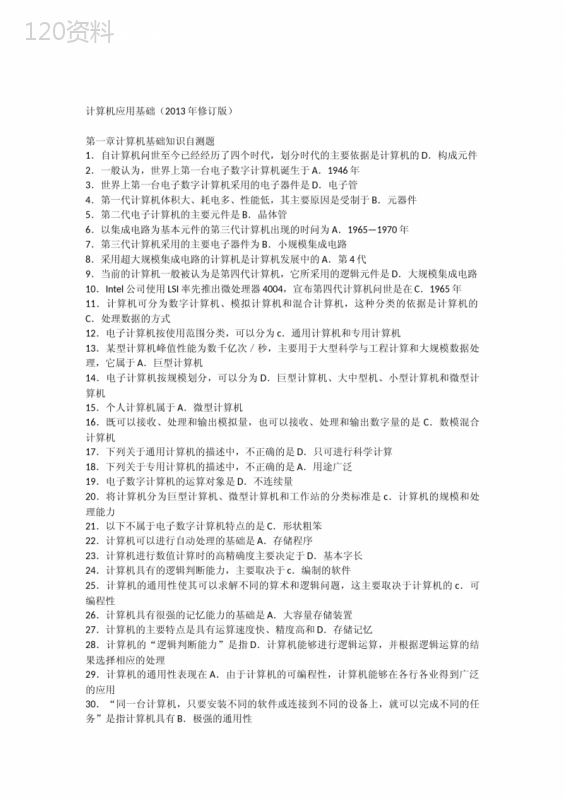 下载
下载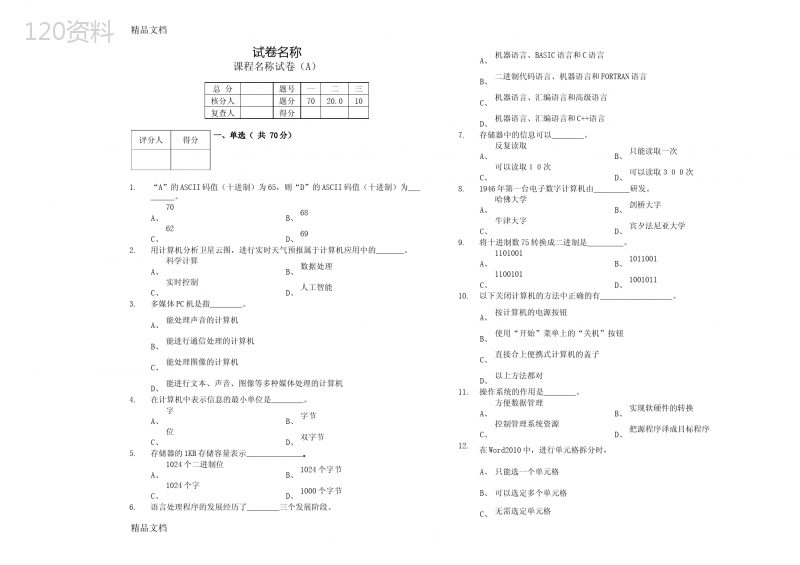 下载
下载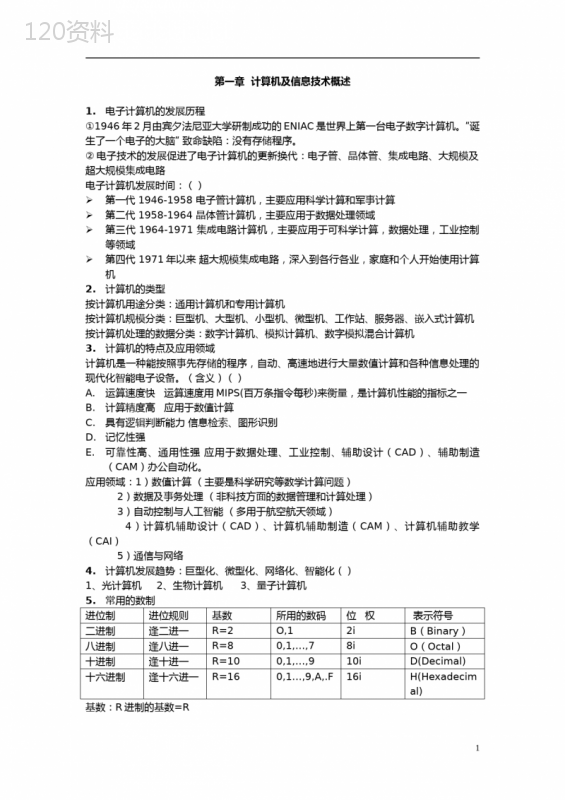 下载
下载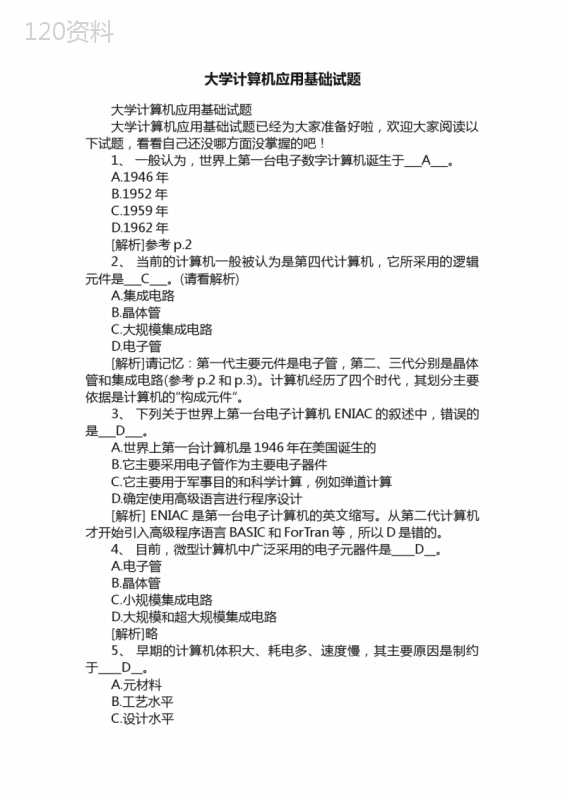 下载
下载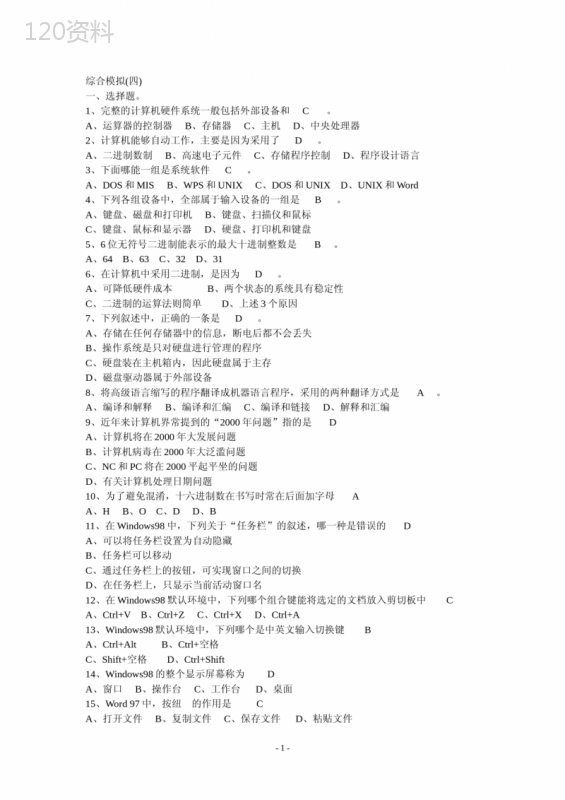 下载
下载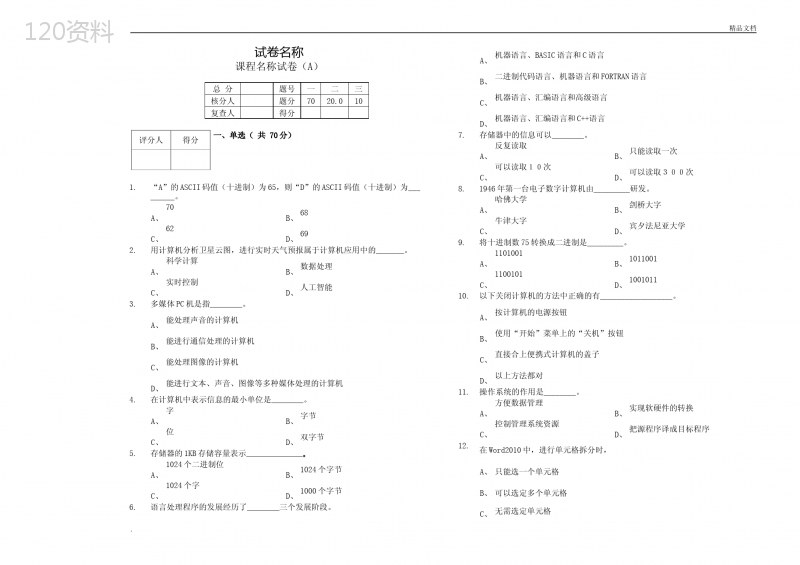 下载
下载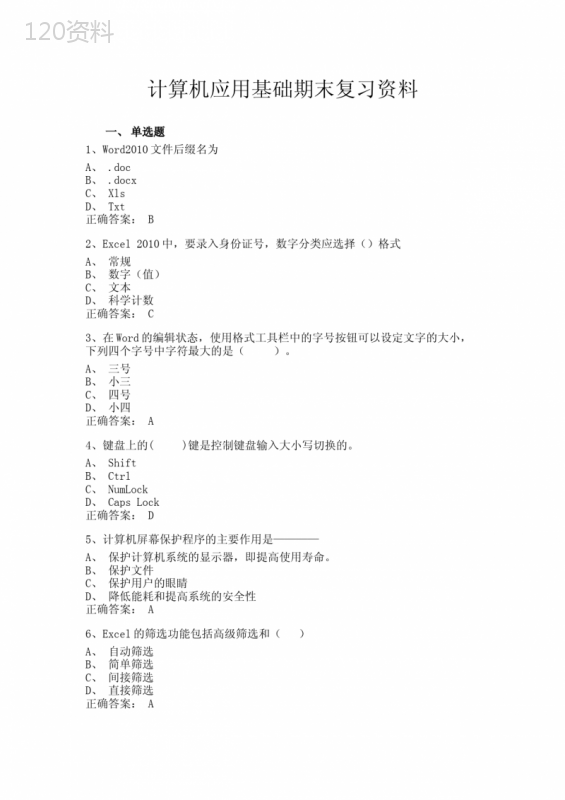 下载
下载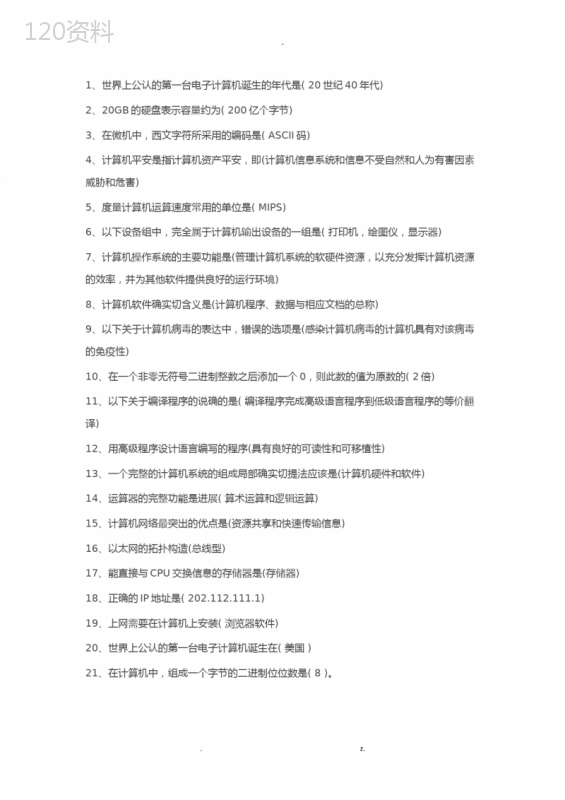 下载
下载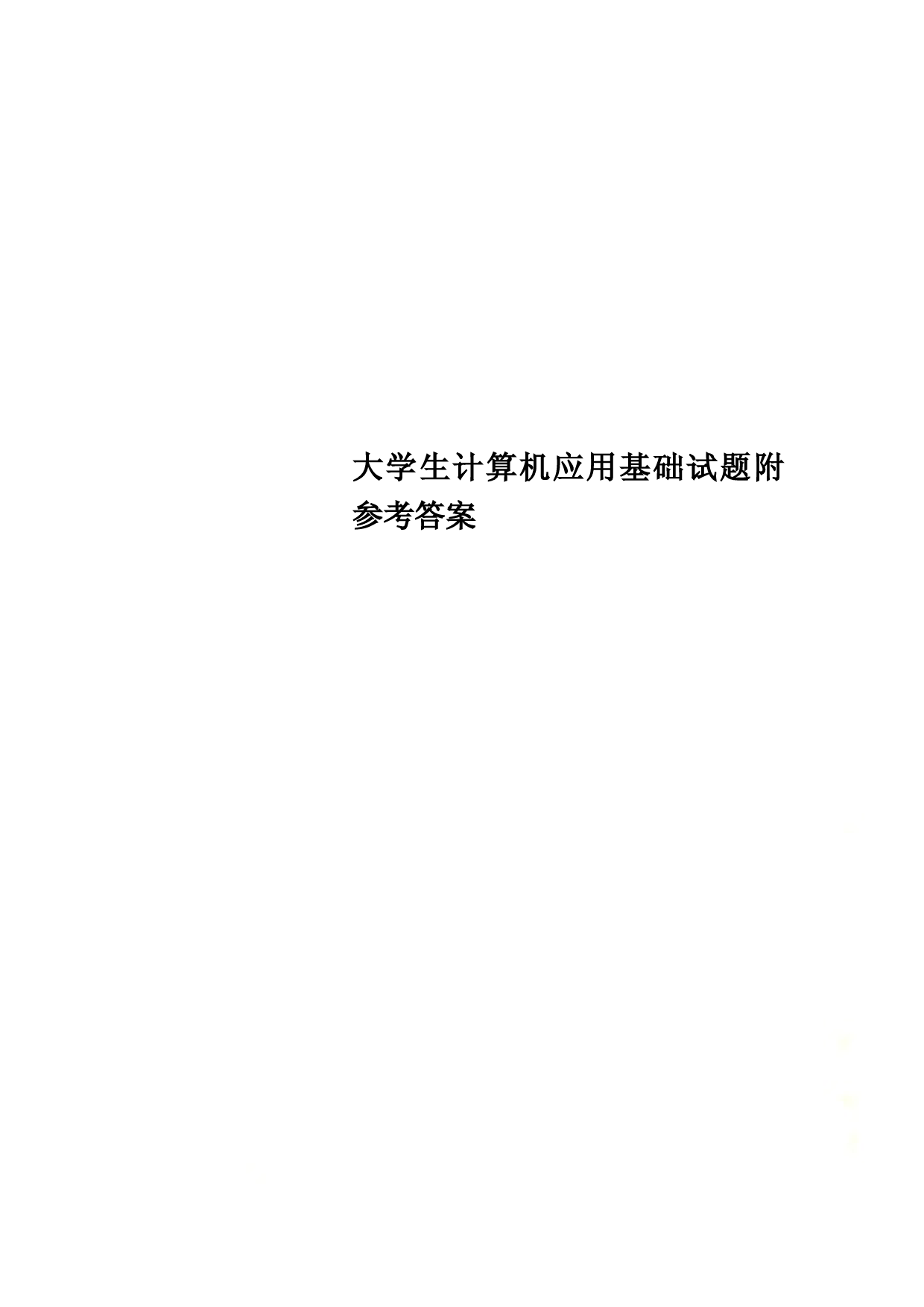 下载
下载